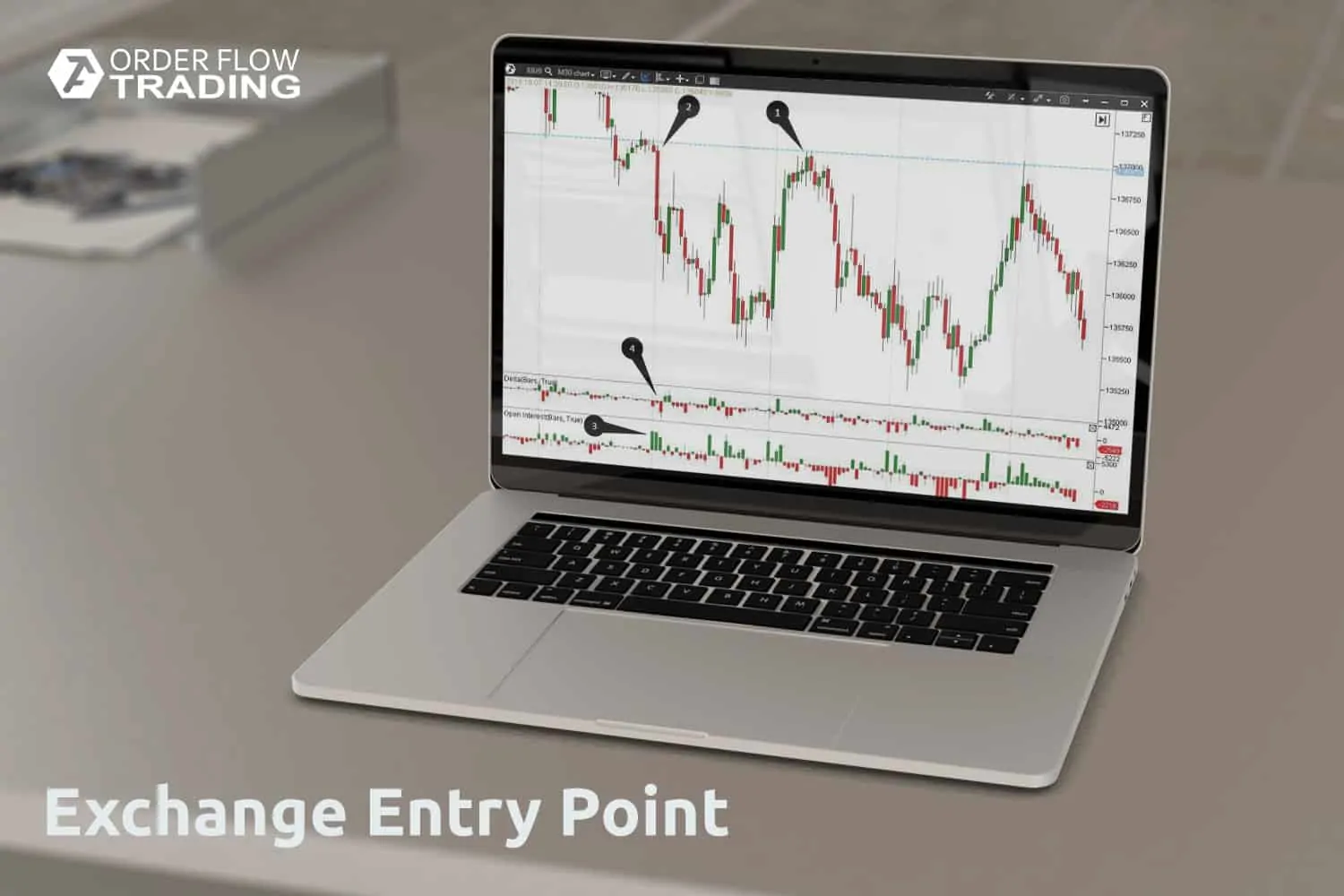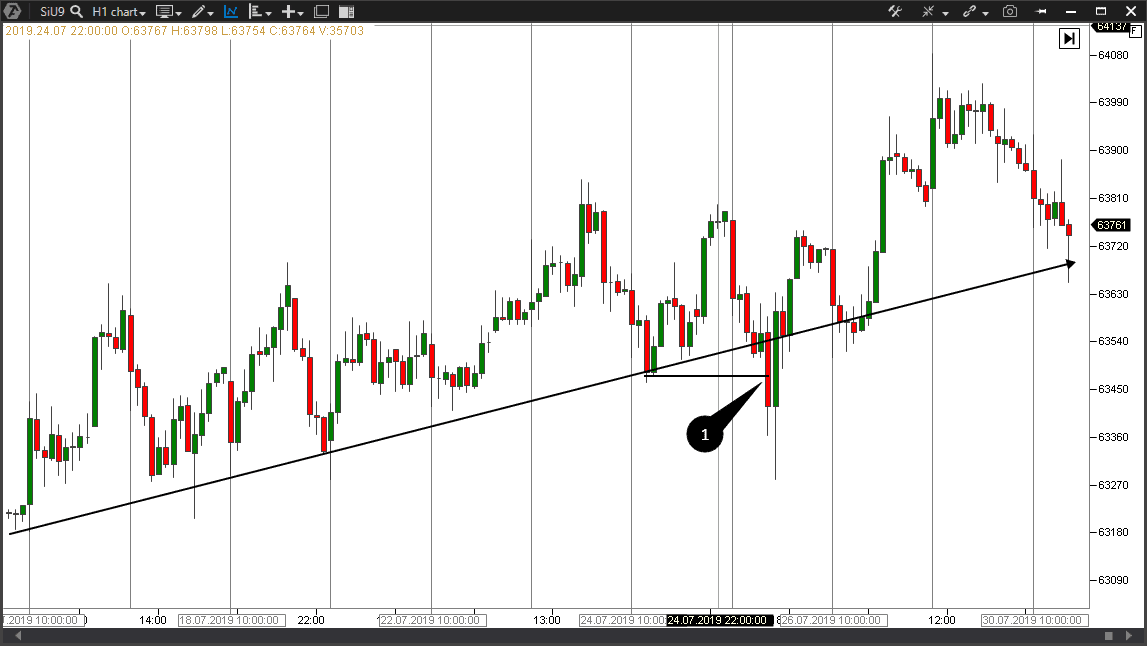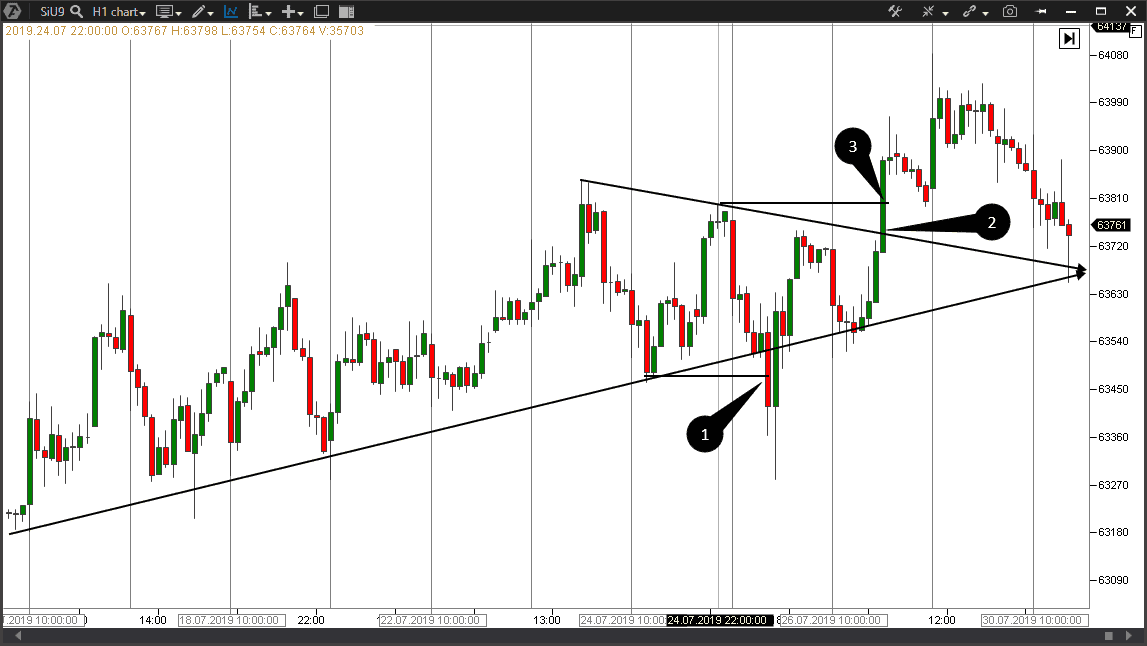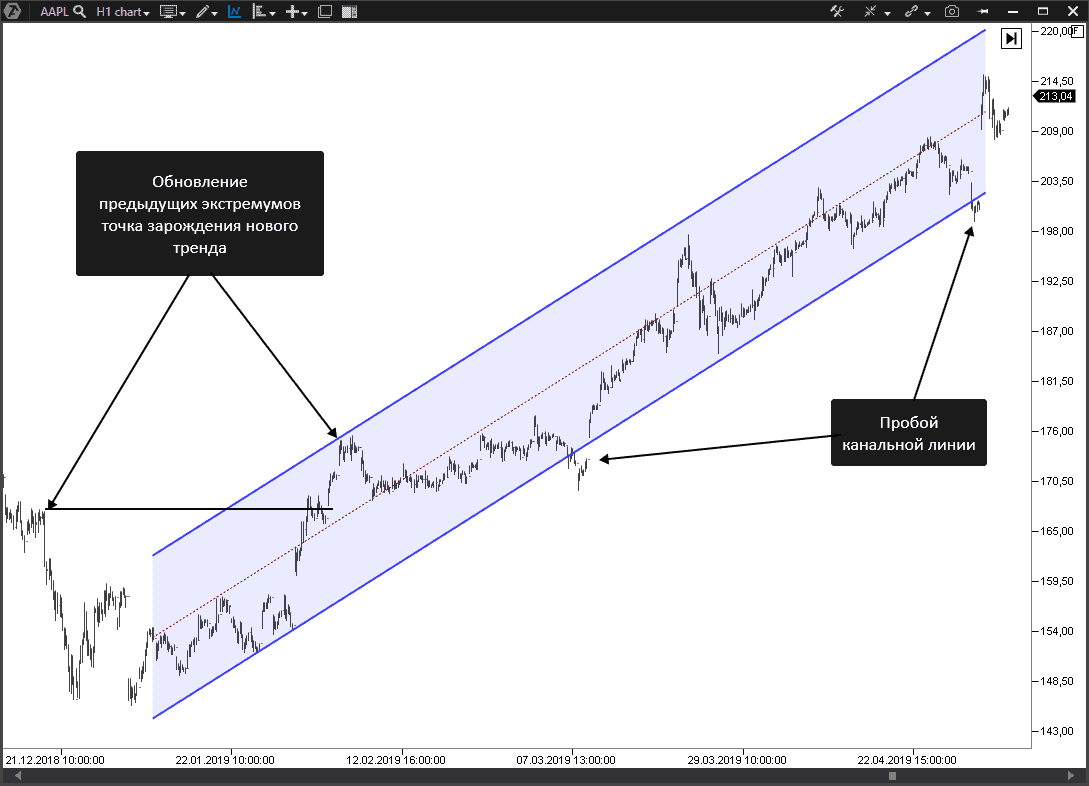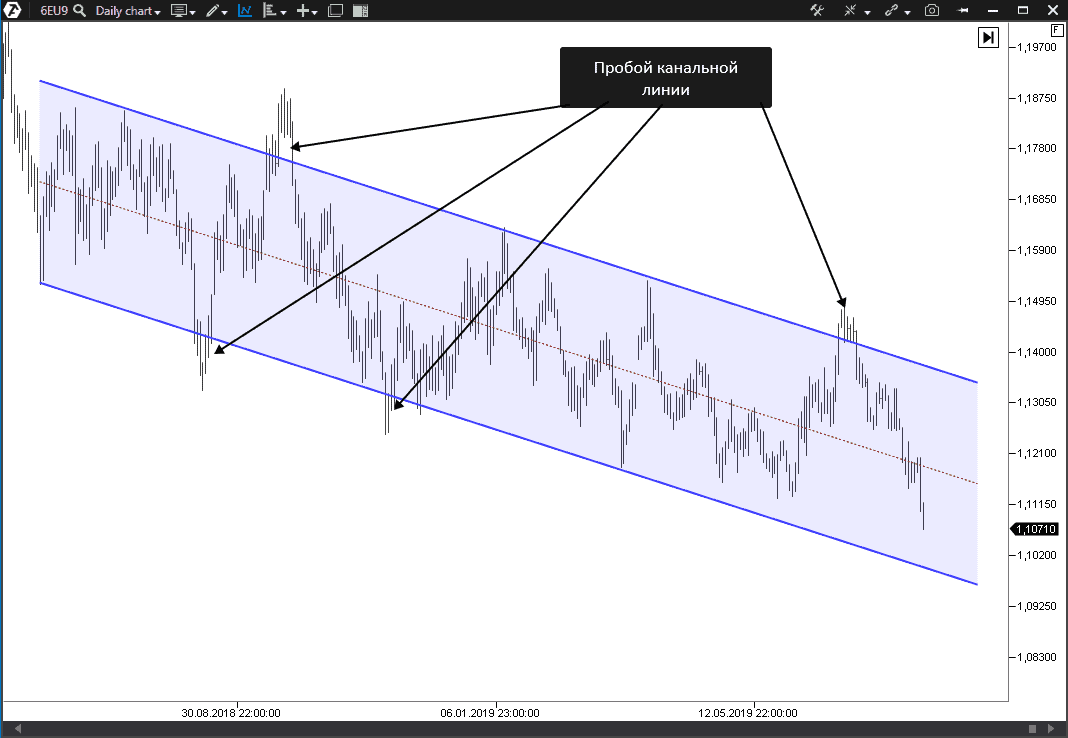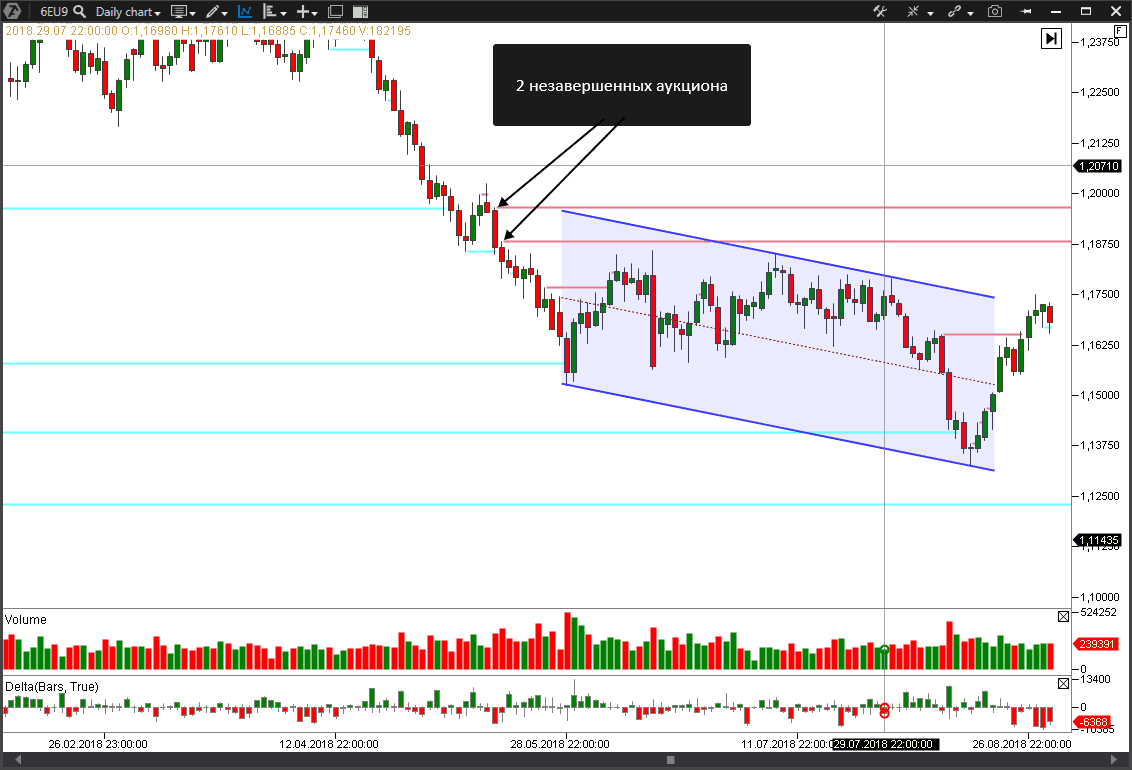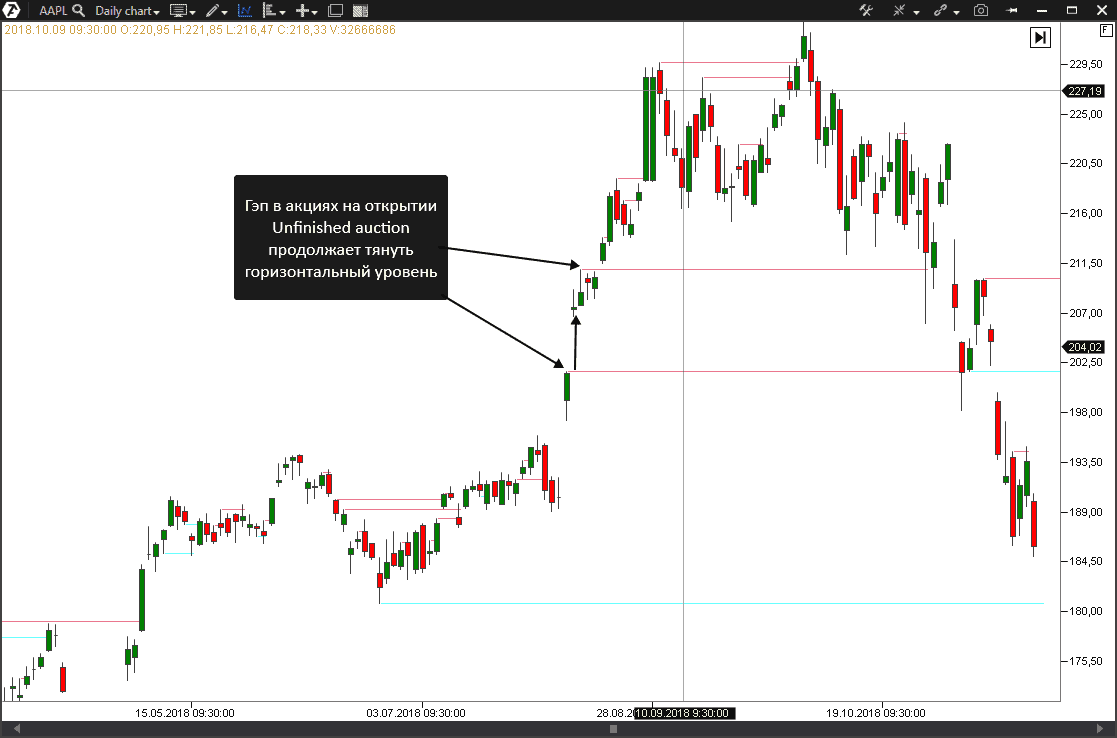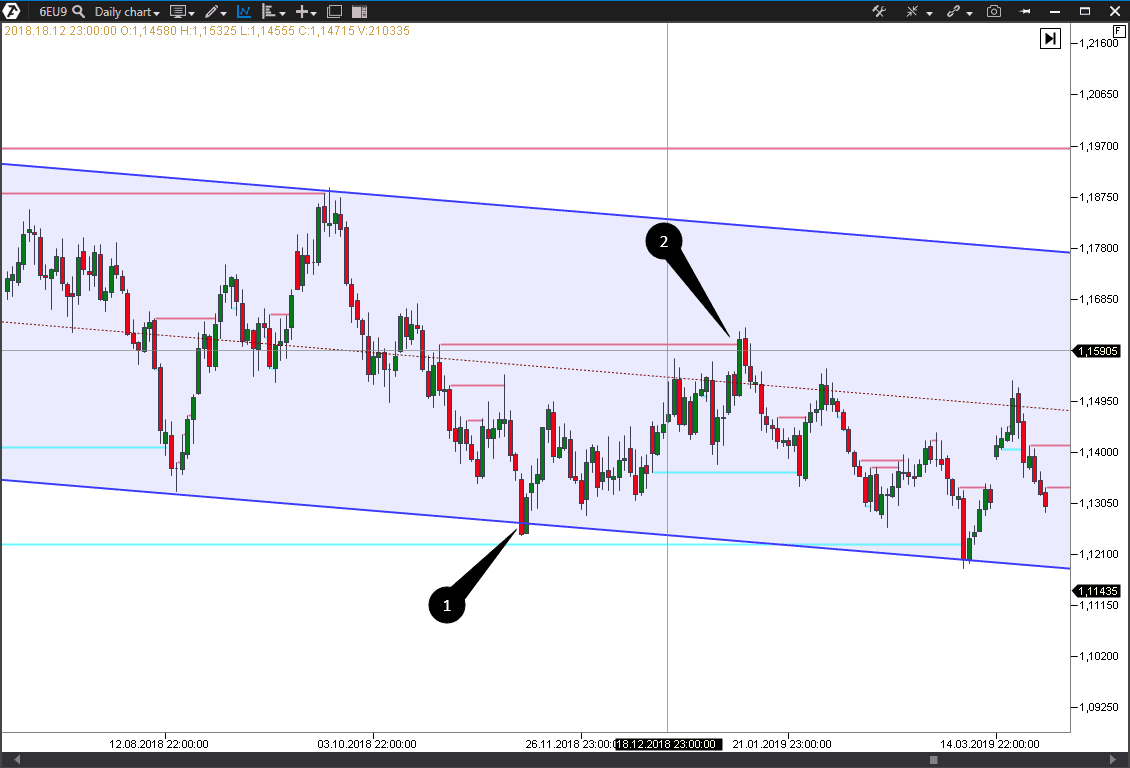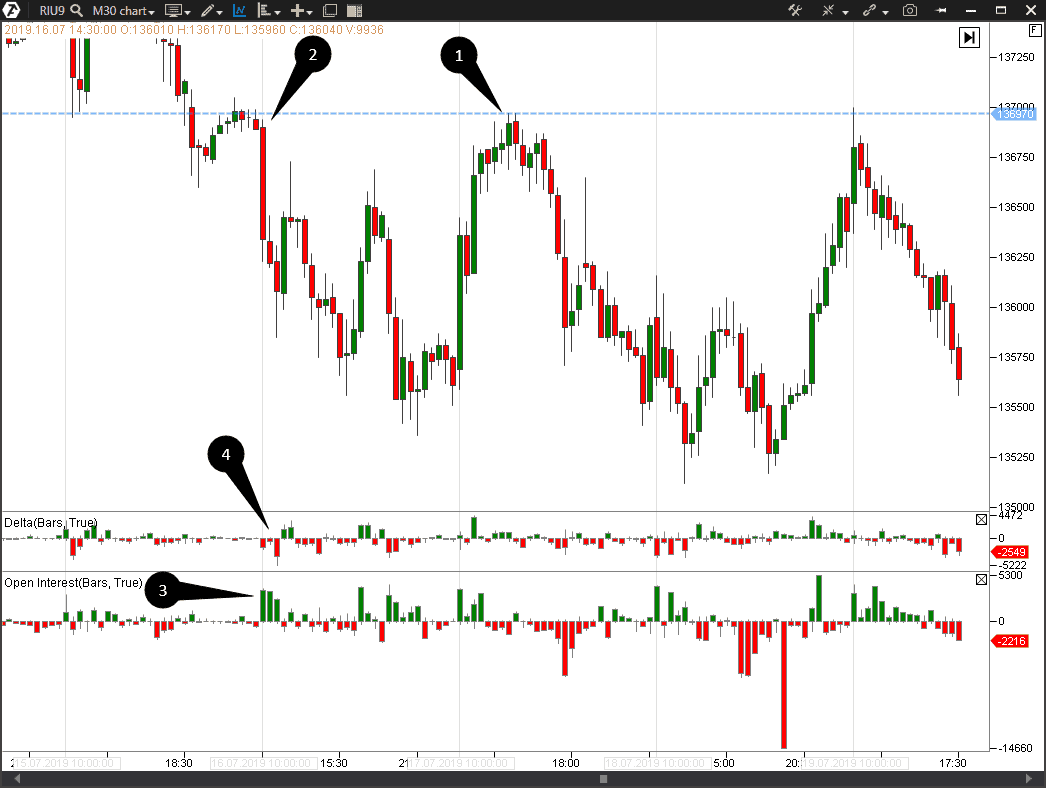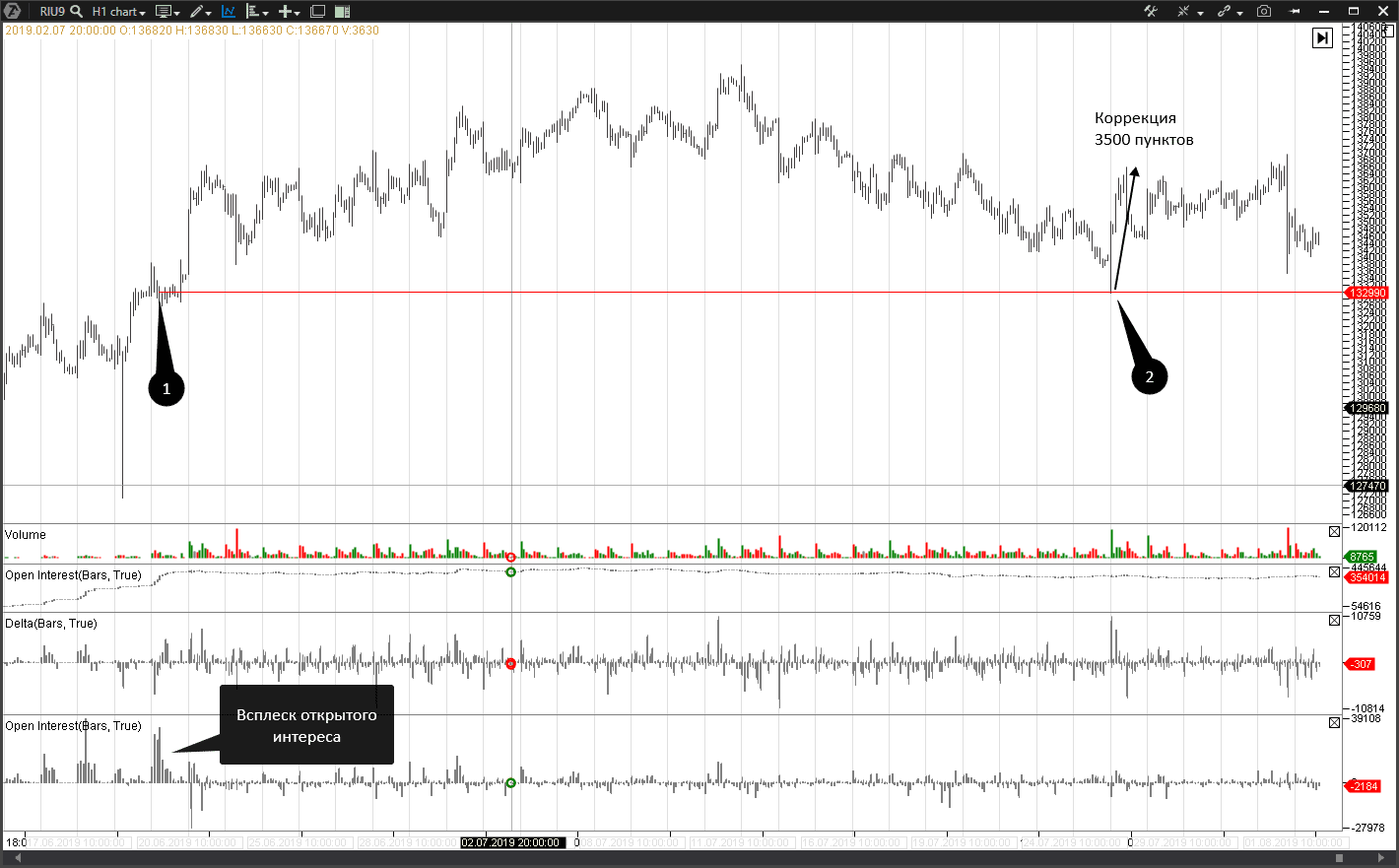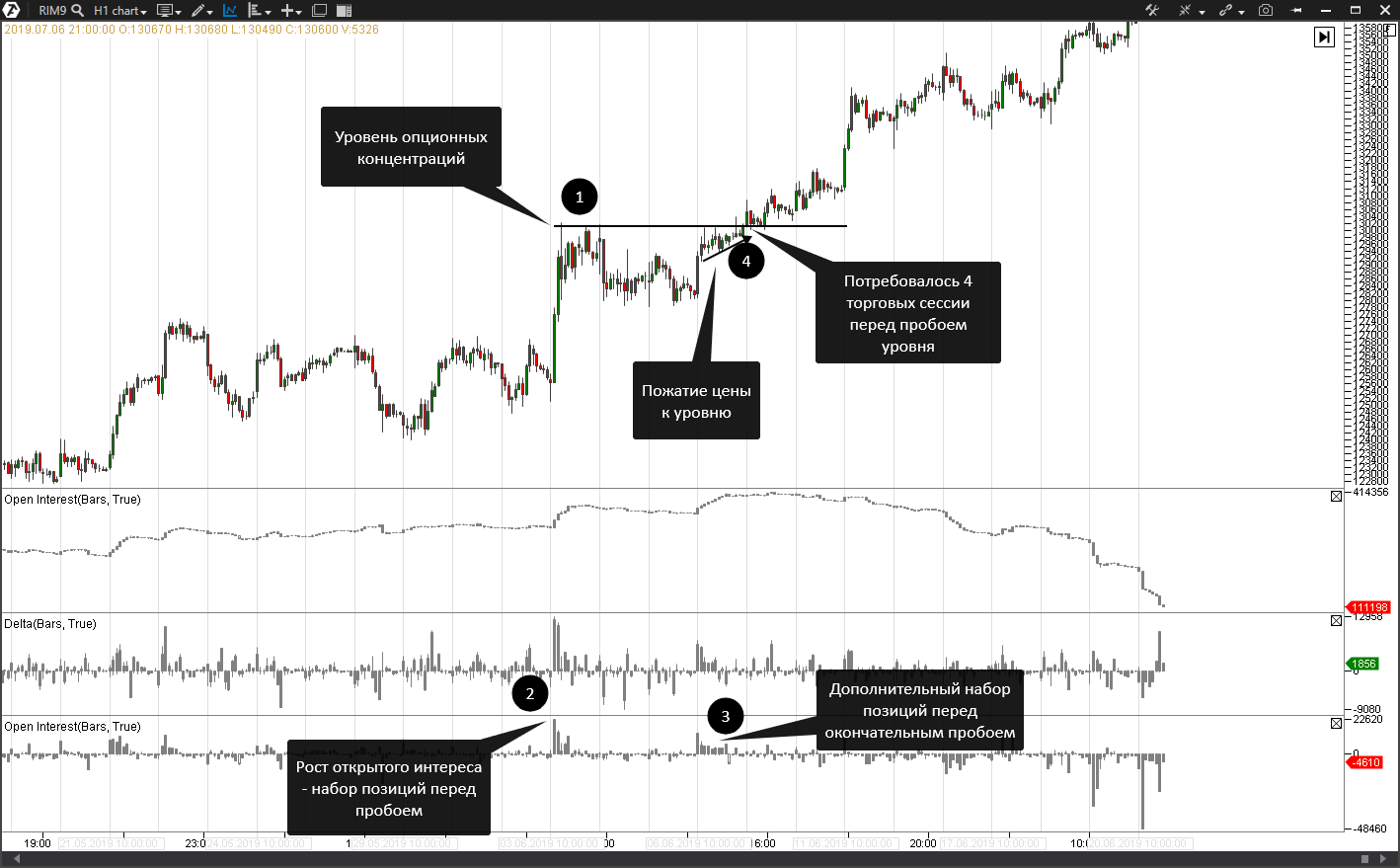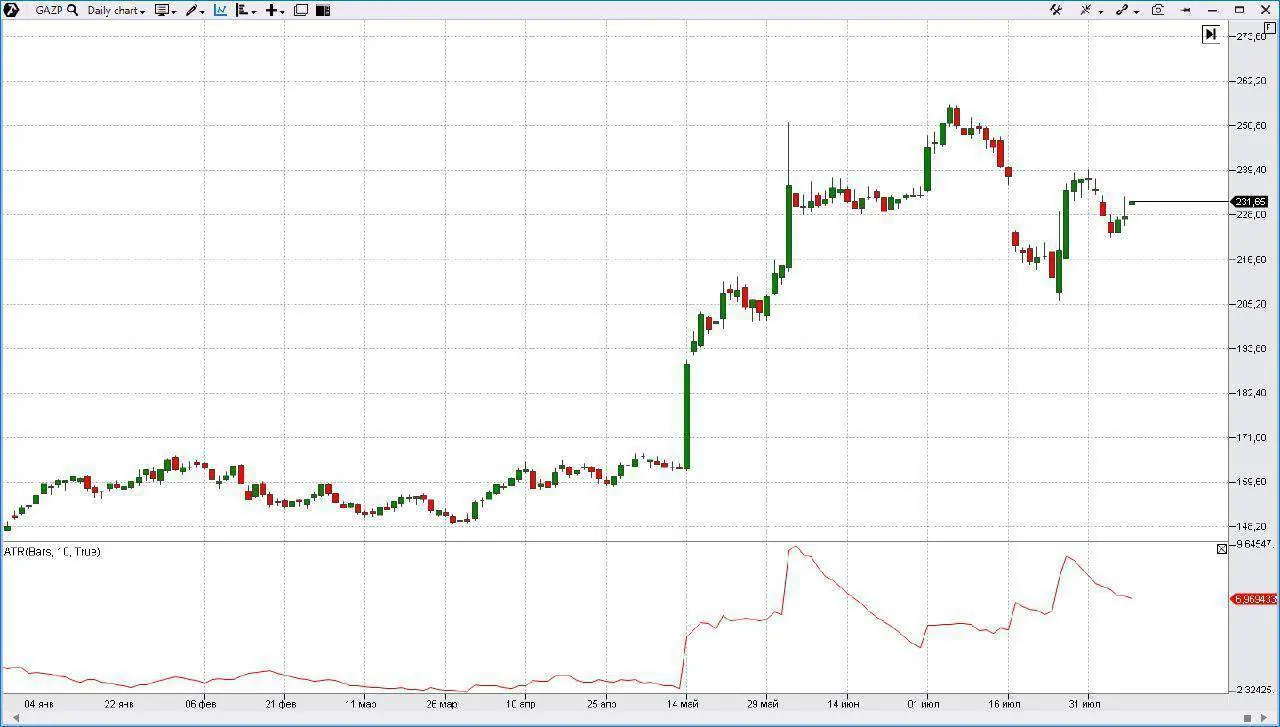Из данной статьи Вы сможете узнать: где можно посмотреть сохраненные пароли доступа для браузеров, а также способы восстановления забытой информации для входа в аккаунты.
Содержание
- Узнать или Восстановить пароли после удаления браузера
- Данные для входа в аккаунты Google Chrome
- Данные для входа в аккаунты Opera
- Данные для входа в аккаунты Mozilla Firefox
- Данные для входа в аккаунты в браузере Yandex
- Данные для входа в аккаунты в Microsoft Edge
- Заключение
Практически все популярные браузеры оборудованы системой автоматического сохранения логинов и паролей для быстрого входа в аккаунты на различных сайтах. Это позволяет не тратить время на постоянное введение данных для входа, делая процесс использования браузера более удобным.
Помимо положительных сторон, данная функция имеет и две негативные. При очистке истории, кэша и coockie файлов, пользователь может банально забыть свой пароль, что приведет к необходимости восстановления через службу поддержки. Другим негативным элементом является то, что при проникновении в компьютер третьих лиц, они смогут использовать данные для входа в своих корыстных целях, поэтому многие опытные пользователи предпочитают отказываться от функции автоматического входа через браузер.
Ниже мы расскажем где можно посмотреть, удалить или настроить информацию для входа в самых популярных интернет обозревателях.
Узнать или Восстановить пароли после удаления браузера
Если, по каким-то причинам, вы удалили браузер и у Вас возникли какие-либо проблемы с просмотром данных для входа и паролей, рекомендуем воспользоваться специальной программой для восстановления истории и паролей браузеров RS Browser Forensics.
Скачайте программу и сможете быстро восстановить историю, закладки и вернуть пароли для всех популярных браузеров.
Из ключевых преимуществ RS Browser Forensics следует выделить:
- Высокую скорость и эффективность работы;
- Интуитивно понятный интерфейс;
- Возможность восстановления истории и данных для входа во всех популярных интернет обозревателях (Chrome, Mozilla FireFox, Opera, Yandex.Browser, UC Browser и т.д.);
- Возможность восстановления удаленных данных, хранящих историю, пароли и другую важную информацию.
Данные для входа в аккаунты Google Chrome
Если браузер Google Chrome имеет стандартные настройки, он будет автоматических сохранять данные для автоматического входа в аккаунты.
Посмотреть логины и пароли, а также настроить автоматический вход можно следующим образом:
- В открытом Google Chrome в правом верхнем углу находим три вертикальных точки, по которым следует нажать левой кнопкой мыши.
В открывшемся выпадающем окне выбираем пункт «Настройки».
- В открывшемся меню настроек опускаемся к пункту «Автозаполнение» и нажимаем по графе «Пароли».
- В открывшемся меню настроек можно посмотреть свои пароли для входа на разные ресурсы.
Данная информация находится в графе «Сайты с сохраненными паролями». В первом столбце написан адрес ресурса, во втором пункте расположены логины, а место третьего занимают пароли. Изначально пароли скрыты точками, а для их отображения следует нажать левой кнопкой мыши по иконке с глазом.
Помимо этого, здесь располагается уже знакомая кнопка с тремя вертикальными точками. Если нажать по ней, можно посмотреть дополнительные сведения или удалить выбранный пароль.
Также в данном меню можно включить или отключить функцию автоматического входа в аккаунты, добавить или убрать сайты исключения, для которых пароли не будут сохраняться даже при включенной функции автоматического входа, что может быть полезно для онлайн кошельков, банков и т.д. (данная функция находится в самом низу страницы). В верхней части можно воспользоваться поиском, чтобы быстро найти пароли. Для этого достаточно ввести имя сайта в строке поиска.
После отключения функции автоматического ввода паролей, следует провести очистку браузера и его истории, а также удалить пароли сохраненные в браузере Google Chrome:
- Нажимаем по иконке с тремя точками в правом верхнем углу, в открывшемся окне выбираем пункт «История» и в открывшейся вкладке переходим в «История». Данное действие также можно выполнить сочетанием клавиш Ctrl+h.
- В окне истории переходим в пункт «Очистить историю».
- В открывшемся меню переходим в графу сверху «Дополнительные» и ставим галочку возле пункта «Пароли и другие данные для входа». Для удаления всех паролей, следует обязательно поставить пункт «За все время». После чего удаляем информацию при помощи кнопки «Удалить данные».
После этого пароли на текущем устройстве будут удалены, а пользователю придется использовать ручной ввод логина и пароля для всех аккаунтов.
Данные для входа в аккаунты Opera
Пользователям браузера Opera также доступна функция автоматического сохранения паролей для быстрого входа.
Для настройки работы автосохранения и просмотра сохраненных паролей в Opera следует выполнить следующее:
- В запущенном браузере нажимаем по иконке браузера в левом верхнем углу. В выпадающем окне настроек выбираем пункт «Настройки». Также данная функция доступна при нажатии сочетания клавиш Ctrl+P.
- В меню настроек переходим в пункт «Дополнительно», после чего выбираем «Безопасность» и опускаемся вниз по странице до графы «Пароли и формы», где следует выбрать «Пароли».
- Открывшееся окно с паролями имеет схожий с Google Chrome внешний вид. Здесь можно увидеть свои сохраненные пароли, найти адреса сайтов с сохраненными данными для входа при помощи поиска, а также настроить функции сохранения паролей и автоматического входа. Помимо этого, здесь доступна функция добавления исключений для выбранных сайтов.
Для удаления паролей из браузера Opera и данных для входа необходимо:
- Нажимаем сочетание клавиш Ctrl+h и в открывшемся окне переходим в пункт «Очистить историю…».
- В новом окне переходим в пункт «Дополнительно», устанавливаем временной диапазон «За все время» и отмечаем галочкой пункт «Пароли и другие данные для входа». После этого достаточно подтвердить действие кнопкой «Удалить данные».
Данные для входа в аккаунты Mozilla Firefox
В популярном браузере Mozilla Firefox сохраненная информация для входа в аккаунты находится по следующему пути:
- В открытом браузере нажимаем по иконке шестеренки, которая ведет в настройки обозревателя.
Иконку можно обнаружить в правом верхнем углу. Также в настройки можно зайти, воспользовавшись символом трех полосок, который ведет в выпадающее меню, где следует выбрать пункт «Настройки».
- В открывшемся окне переходим в пункт «Приватность и защита», после чего опускаемся в центральном окне до графы «Логины и пароли».
Чтобы просмотреть сохраненную информацию для входа следует нажать кнопку «Сохраненные логины…».
- В открывшемся окне можно просмотреть сайты и логины, а также отобразить пароли, воспользовавшись кнопкой «Отобразить пароли».
Помимо этого, здесь можно удалить все пароли и найти необходимые данные при помощи строки поиска.
Данные для входа в аккаунты в браузере Yandex
Аналогично с предыдущими обозревателями в браузере Yandex присутствует функция автоматического сохранения данных для входа.
Чтобы настроить и просмотреть данные для входа в браузере Yandex необходимо:
- В открытом браузере в правом верхнем углу нажать левой кнопкой мышки по символу трех горизонтальных полосок.
В выпадающем меню выбрать пункт «Настройки».
- В открывшемся окне переходим в графу «Пароли и карты», открываем подпункт «Пароли», где будет доступна информация про автоматически сохраненные пароли.
Чтобы просмотреть детальные данные про логины и пароли, следует нажать по необходимому пункту левой кнопкой мыши, после чего откроется окно с адресом сайта, логином и паролем к нему. Для просмотра пароля следует нажать по символу глаза.
Для удаления паролей достаточно отметить необходимые галочкой и нажать по пункту «Удалить».
Для выключения функции сохранения данных для входа, необходимо, находясь в графе «Пароли и карты», выбрать пункт «Настройки».
В открывшемся окне следует убрать галочки возле пунктов под графой «Пароли» или просто нажать по кнопке «Выключить менеджер паролей».
Данные для входа в аккаунты в Microsoft Edge
В отличии от предыдущих браузеров Microsoft Edge является встроенным интернет обозревателем Windows 10, поэтому процедура поиска паролей имеет немного отличий.
Для настройки и просмотра сохраненной информации для входа в аккаунты браузера Microsoft Edge следует:
- В запущенном браузере нажать по трём горизонтальным точкам в правом верхнем углу и в открывшемся окне выбрать пункт «Параметры».
- В открывшемся меню переходим в левую часть окна и нажимаем по кнопке «Пароли и автозаполнения».
- В следующем окне также следует опуститься вниз и найти кнопку «Управление паролями».
В открывшемся окне можно просмотреть логины и сайты, изменить их или удалить, но функция просмотра паролей останется не доступной. Это обусловлено встроенной системой безопасности Windows 10.
Для просмотра паролей, сохраненных в Microsoft Edge следует:
- Нажимаем левой кнопкой мыши по иконке «Поиск» (изображение лупы возле кнопки «Пуск») и вводим в строку фразу «Панель управления».
После чего переходим в непосредственно сам пункт «Панель управления».
- В панели управления ставим режим отображения «Крупные значки» и переходим в «Диспетчер учетных данных».
- В открывшемся окне нажимаем по кнопке «Учетные записи для интернета», после чего внизу появятся все сохраненные пароли и другие данные для входа.
Для просмотра и редактирования данных следует нажать по кнопкам справа.
Заключение
Поскольку браузеры постоянно обновляются и изменяют свой интерфейс, то некоторые пункты настроек могут незначительно изменять свое месторасположения, поэтому многие пользователи могут заметить некоторые отличия в настройках и просмотре данных для входа. Тем не менее, данная статья сможет дать четкий ориентир для выполнения необходимых действий.
Часто задаваемые вопросы
Сначала нажмите на три вертикальных точки в правом верхнем углу и выберите «Настройки». Затем перейдите к пункту «Автозаполнение» и найдите секцию «Пароли». В открывшемся меню вы можете отключить автозаполнение данных входа и сохранение паролей. Здесь же вы можете удалить сохраненные ранее пароли.
Щелкните на трех точках в правом верхнем углу и выберите пункт «История». В открывшемся окне нажмите кнопку «Очистить историю». Затем откройте вкладку «Дополнительные» и отметьте галочкой «Пароли и другие данные для входа». Для начала очистки истории нажмите «Удалить данные»
Воспользуйтесь программой RS Browser Forensics. Она позволяет восстанавливать утерянные пароль не только для Google Chrome, но и для Mozilla Firefox, Yandex Browser, Opera, Mirosoft Edge и многих других менее популярных браузеров.
Если компьютер используется только вами и вы не планируете его продавать, тогда можете не отключать автосохранение. В противном случае рекомендуется отключить автосохранение паролей, так как их можно легко восстановить.
Нажмите комбинацию клавиш «Ctrl + P» и выберите пункт «Дополнительно». В открывшемся окне слева откройте вкладку «Безопасность» и прокрутите страницу вниз, пока не увидите надпись «Пароли и формы». Нажав на нее вы увидите все сохраненные данные автозаполнения.
Совет, как можно быстро подключиться к незакрытой публичной Wi-Fi-сети.

В зависимости от того, где вы живете, есть множество мест, в которых можно бесплатно подключиться к Wi-Fi, чтобы вы могли работать или учиться удаленно, или избегать ограничения интернет-трафика на вашем смартфоне, установленные сотовым оператором (в случае если ваш мобильный Интернет не безлимитный). К счастью, бесплатный Wi-Fi можно поймать в ресторанах, кафе, вокзалах, аэропортах, магазинах, бизнес-центрах, некоторых торговых комплексах, некоторых парках и т. д. Но есть одна проблема: публичные сети обычно делают процесс подключения довольно раздражающим. Так, например, между вами и беспроводной сетью, как правило, в процессе подключения возникают промежуточные страницы входа, где, прежде чем получить доступ в Интернет, нужно авторизоваться.
Большинство из этих общедоступных сетей Wi-Fi требуют, чтобы пользователи авторизовались с помощью мобильного телефона или электронной почты, соглашаясь с ограничениями использования доступа в Интернет, а также подтверждали свою личность. Часто это утомительный процесс. Но еще хуже, когда эти страницы входа в систему не отображаются автоматически. В итоге, подключившись к какой-нибудь сети, вы не сможете выйти в Интернет, пока не авторизуетесь. Но как быть, если автоматически не появляется форма/страница авторизации публичной Сети?
К счастью, у вас есть несколько хитростей, чтобы принудительно запустить этот процесс, если страницы входа не будут загружаться на вашем устройстве, подключившемся к публичной открытой сети.
Перезагрузите ваше устройство или сбросьте настройки Wi-Fi
Первое и самое простое – это перезагрузить ваше устройство. Если вы не хотите делать полный перезапуск, вам может помочь простое включение и выключение Wi-Fi на вашем устройстве. После того как вы полностью перезапустили смартфон или планшет (или включили и выключили Wi-Fi), попробуйте снова подключиться к беспроводной сети и открыть какой-нибудь веб-сайт, чтобы начать процесс входа в систему.
Перенаправить телефон на страницу входа публичной сети
Если это не сработает, попробуйте следующий шаг: попытайтесь принудительно загрузить страницу входа, установленную по умолчанию в маршрутизаторе (роутере) публичной сети. Есть несколько универсальных веб-адресов, которые могут перенаправить вас на страницу входа в систему маршрутизатора сети. Итак, подключившись к сети Wi-Fi, включите свой веб-браузер (Safari, Google Chrome, Yandex бразуер, Firefox и т. д.) и введите в браузерной сроке имя routerlogin.net, нажав ввод. В большинстве случаев это поможет автоматически сделать перенаправление на страницу авторизации публичной сети, к которой вы подключились. И если это не сработает, попробуйте ввести поочередно эти веб-адреса:
- https://localhost
- Example.com
- 8.8.8.8
- neverssl.com
- Captive.apple.com
Если ни один из вышеперечисленных способов не работает, выполните следующие действия в своем устройстве и повторите попытку:
- Очистите кеш вашего браузера. Обычно это можно сделать из меню истории вашего браузера
- Временно отключите все альтернативные DNS-серверы, которые вы используете, и вернитесь к настройкам по умолчанию (откатите устройство к заводским настройкам)
В какой ситуации нам может понадобиться узнать, на каком компьютере залогинился (выполнил вход) пользователь?
Как правило, это нужно для того, чтобы удаленно подключиться к компьютеру клиента, либо при составлении отчетности, в которой указывается имя сотрудника и компьютер, за которым он сидит. Так же информация может быть полезна при проектировании групповой политики.
На просторах интернета я нашел различные варианты, в которых предлагаю писать скрипты, однако мы с вами рассмотрим метод куда проще.
Использую стандартные средства серверной операционной системы, в моем примере будет рассматриваться Windows Server 2008 R2.
Рассмотрим примерный сценарий задачи по поиску компьютера, на котором залоигнился (выполнил вход) пользователь.
Пользователь звонит вам в поисках решения определенного вопроса, и первым делом мы узнаем (если не знаем) фамилию и имя сотрудника. Далее, для подключения к компьютеру нам нужно, по полученным данным, выяснить за каким компьютером сидит данный сотрудник. Для этого заходим в (Пуск Администрирование Диспетчер сервера Роли Доменные службы Active Directory Active Directory – пользователи и компьютеры ваш домен.local ПКМ Найти)
Вводим имя сотрудника, которое нас интересует и жмем кнопку «Найти»
Из полученных данных нам нужно узнать логин пользователя, под которым он выполняет вход (залогинивается) в систему. Нужен именно логин, так как имя не является логином, по этому открываем свойства учетной записи и переходим во вкладку «Учетная запись». Где узнаем имя входа пользователя.
Теперь нам потребуется проверить, на какой компьютер последний раз выполнялся вход под данной учетной записью? Для этого запустим «Журнал событий» (Пуск Администрирование Просмотр событий Журналы Windows Безопасность)
Как вы видите, у нас есть записи из категории «Вход в систему» Именно в таких записях и хранится информация о том, на каком компьютере залогинился (выполнил вход) пользователь. Теперь нам остается найти запись, в которой фигурирует наш пользователь, для этого выполним поиск по данным записям щелкнув правой кнопкой мыши по вкладке (Безопасность Найти Вводим логин пользователя Найти далее) и ищем запись из категории «Вход в систему»
Заходим в свойства записи и смотрим, чтобы «Имя учетной записи» совпадало с нашим, если все совпадает, то смотрим «Сетевой адрес источника» это и есть IP адрес машины, на которую последний раз выполнял вход (залогинивался) наш пользователь.
Теперь можем узнать доменное имя машины, по её IP адресу через команду в командной строке (Пуск Выполнить cmd) ping –a 192.168.0.97
Вот и все, теперь мы знаем, что пользователь Севостьянов Антон последний раз был залогинен на компьютере admins. Скорее всего, он за ним и сидит.
А далее уже можем использовать полученную информацию в своих интересах, как вариант это подключиться через удаленный рабочий стол, удаленный помощник, Radmin или удаленно установить LiteManager и подключиться к нему.
В качестве альтернативы, можно вывести на рабочий стол IP адрес компьютера и спрашивать его у пользователя. Об этом я рассказывал в уроке по программе BGinfo для обычной сети и в домене.
В вашем профиле доступна информация о том, на каких устройствах вы авторизовались и не вышли, а так же история ваших входов за последние 30 дней.
Посмотреть, на каких устройствах вы сейчас авторизованы, можно на странице История входов: Вы авторизованы. Вы могли авторизоваться давно, но так и не выйти на устройстве из браузера. В этом случае при загрузке браузера не потребуется ввод пароля, вход в ваш профиль произойдет автоматически и этим могут воспользоваться посторонние.
На странице История входов: История авторизаций отражены все ваши входы в профиль за последние 30 дней, в том числе и те, где вы уже вышли.
Обратите внимание на следующую информацию для сеансов и истории авторизаций:
- через какой браузер был осуществлен вход;
- дата, когда вы вошли в профиль;
- устройство, на котором вы вошли (изучить информацию об устройстве можно нажав на «Подробнее об устройстве»);
- IP-адрес, с которого был осуществлен вход;
- в каком сервисе вы вошли в профиль.
Иногда информация об устройстве или сервисе может быть неточной. Не надо волноваться, если вы видите, что это был ваш IP-адрес.
Если же вы видите сессию или вход на неизвестном устройстве с неизвестного IP-адреса, необходимо обезопасить ваш профиль. Для этого:
1. Завершите все сеансы, нажав соответствующую кнопку на странице История входов: Вы авторизованы.
2. Смените свой пароль. Как придумать хороший пароль, смотрите здесь.
При завершении сеансов или смене пароля вы автоматически выйдете из профиля на всех устройствах, кроме текущего (то устройство, на котором вы вошли сейчас).
Как трейдеру найти точку для входа?
Точка входа в трейдинге — это точка открытия позиции по цене, заранее определенной или рассчитанной по торговой стратегии (как создать торговую стратегию). Наилучшая точка входа — это точка, которая обеспечивает низкий риск при высокой прибыли.
В этой статье мы поговорим о том, как искать наилучшие точки входа. Читайте далее:
- Важность правильной точки входа.
- Четыре типа точек входа: по тренду, против тренда, в пробой и отбой от уровня.
- Инструментарий для поиска точек входа по тренду и против тренда.
- Инструментарий для поиска точке входа в пробой или отбой от уровня.
- Защитные стратегии после входа.
- Поиск точек выхода.
Начни пользоваться ATAS абсолютно бесплатно! Первые две недели использования платформы дают доступ к полному функционалу с ограничением истории в 7 дней.
Попробовать ATAS бесплатно
Важность правильной точки входа
Точки входа на бирже могут определяться на основании:
- Технического или объемного анализа.
- Графического паттерна или события.
- Природного явления.
- Выхода статистики.
- Других значимых факторов.
В зависимости от используемой торговой системы точка входа может открывать позицию как по тренду, так и против тренда. Даже для опытного трейдера найти лучшую точку входа на “голом” графике без специальных индикаторов — сложная задача. Особенно тяжело определить момент разворота тренда.
Например, на представленном ниже рисунке мы отчетливо видим восходящий тренд с элементами ложного нарушения восходящей структуры:
Если торговая система предписывает работу на отбой от трендовой линии, то в точке 1 трейдер получит стоп-лосс на уровне предыдущего минимума. А сама ситуация в точке 1 говорила о том, что тренд сломлен, и приоритет сделок меняется в направлении нового нисходящего тренда. Поэтому в точке 2 трейдер откроет позицию на понижение и… получит очередной стоп лосс на уровне предыдущего максимума в точке 3:
На примере выше мы показали, что рынок изобилует ловушками, на которые будут попадаться трейдеры без использования специальных индикаторов — помощников.
В этой публикации мы расскажем о том, какие индикаторы платформы АТАС позволяют избегать ловушек и определять лучшие точки для входа в позицию.
Четыре типа точек входа
В тексте статьи рассматриваются основные типы точек входа на бирже. С некоторыми допущениями, мы выделяем 4 основных типа.
По работе относительно действующего тренда, могут быть сделки:
- по тренду;
- против тренда.
На рынках без тренда точки входа могут быть:
- в пробой горизонтального уровня;
- отбой от горизонтального уровня.
Самый популярный тип точки входа — открытие позиции в сторону продолжения тренда.
Работа по тренду является одной из самых популярных торговых стратегий, которая учитывает силу спроса и предложения на рынке. Если в рынке сильный спрос — то цена растет, если предложение — цена падает. Эти явления создают направленные движения по финансовым инструментам, будь то акция, товарный фьючерс, валютная пара или долговые бумаги. Однако у каждого тренда есть момент кульминации, в котором направленность тренда нарушается, и происходит разворот.
Просчитать силу тренда на этапе его зарождения практически невозможно. На длительность тренда влияют многие фундаментальные факторы, от которых зависят силы спроса и предложения. Двигаясь направленно, цена “рисует” канал, как на примере ниже, где продемонстрирован восходящий канал на акциях Apple:
Работая по тренду, лучшими точками входа считаются те, в которых цена тестирует нижнюю границу канала в случае восходящего тренда или верхнюю границу канала в случае нисходящего тренда. Как видите на графике AAPL, пробой канальной линии оказался ложным, график увлек трейдеров в неправильном направлении перед тем, как цена резко прыгнула вверх.
Пример длительного трендового движения на фьючерсе 6EU9:
Всплески, на которых цена демонстрирует пробой канальной линии, являются типичными рыночными ситуациями. Однако именно они заставляют трейдеров ошибаться. В таких случаях трейдер открывает позицию на участке, где цена тестирует канальную линию и оказывается в неприятной ситуации, когда цена пробивает канальную линию и демонстративно продолжает двигаться в сторону стоп-лосса.
Задачей трейдера в таком случае является определение истинности или ложности такого пробоя. На самом деле, определить характер пробоя достаточно сложно. Например, фундаментальный анализ может указывать на высокую вероятность продолжения движения, но цена поведет себя по другому.
Ложные пробои канальных линий изобилуют на всех временных интервалах и являются камнем преткновения многих трейдеров.
А что, если проблему обернуть в свою выгоду? Для этого необходимо действовать по системе, которая открывает позицию по тренду на возврат в канал после ложного пробоя уровня. Именно такие точки входа будут обеспечивать отличное соотношение риска к прибыли.
Разберем пример для поиска точки входа в short. На рисунке ниже — график фьючерса на евро (что такое фьючерс).
- В точке 1 зафиксирован пробой вверх нисходящего канала, цена несколько торговых сессий торговалась выше пробитой линии.
- В определенный момент цена вернулась в канал, что стало сигналом для открытия позиции на понижение.
- Точка 3 является вершиной, за которую необходимо установить стоп-лосс.
- Точка 4 является целевой для фиксации прибыли.
Какие преимущества точки входа, указанной на графике цифрой 2?
— не нарушает принципы торговли по общему тренду (показан синими линиями);
— лучше защищает себя от возможных убытков;
— получает хорошее соотношение риск к прибыли.
Поиск точек входа против тренда
Двигаясь направленно, цена часто совершает коррекции против основного движения. Часто это связано с угасанием импульса и промежуточными фиксациями прибыли от позиций по тренду. Коррекция не должна перекрывать движение основного импульсного движения.
Где же находятся точки входа в рынок против тренда?
- Несколько примеров точек входа — читайте в статье о стратегиях торговли по тренду и против тренда.
- С точки зрения каналов — точки входа в лонг против нисходящего тренда находятся у нижней границы канала, а точки входа в шорт против растущего тренда находятся у верхней границы канала.
Но тут появляется важный нюанс. Кроме того, что контр-трендовый трейдер несет риск торгуя против тенденции, он еще может невольно ошибиться с построением линии канала.
Объясним, про что идет речь. Посмотрите на предыдущий график. Там мы показали завершенную модель трендового движения, где на график уже достаточно просто нанести канал по имеющимся верхним и нижним ценовым уровням. Однако распознать очертания трендового канала на этапе зарождения движения очень сложно.
Рассмотрим ситуацию, когда мы имеем всего несколько опорных точек, позволяющих нанести нисходящий канал.
А теперь посмотрите, как будет выглядеть полученный канал в будущем.
Теперь вы видите, что в будущем канал уже не ложится на график так красиво, как в первоначальном виде. И каждые новые отметки минимума или максимума заставляют корректировать сам канал, который принимает окончательный вид только к концу движения.
Так что построение каналов является “скользкой темой”. Рассмотрим, как индикаторы ATAS могут повысить шансы на успех при торговле с использованием трендовых каналов.
Инструментарий для поиска точек входа по тренду и против тренда
Добавим на часовой график фьючерса на евро индикатор Unfinished auction, который отмечает на графике места, где имеется неоконченный аукцион (о том, что это такое — читайте в этой статье).
После добавления индикатора на графике появились горизонтальные линии, которые указывают на то, что на некоторых ценовых уровнях остались незавершенные аукционы. Вместе с тем на графике уже сформировалась часть трендового канала.
Становится заметно, что незавершенные аукционы расположились выше канальной линии, и тут появляется идея. Мы можем ожидать тестирование ценой первой и второй линии незавершенного аукциона. Это обстоятельство требует пересмотреть нанесенный графический канал в сторону уменьшения угла наклона.
Верхнюю границу канала устанавливаем на уровень первого неоконченного аукциона, нижняя граница канала следует за каждым новым минимумом цены.
Таким образом, верхняя граница канала будет окончательно выстроена при тестировании ценой линии незавершенного аукциона и примет окончательный вид как показано на рисунке ниже:
Но тогда в этом случае цена всего один раз за все движение предоставит возможность открыть позицию по направлению тренда, где же искать другие точки входа?
На помощь нам приходит все тот же индикатор незавершенного аукциона. Продолжая свое движение внутри канала, цена (как мы можем заметить на графике выше) оставляет после себя “следы” незавершенного аукциона, которые впоследствии выступают уровнями сопротивления.
Вход в позицию на понижение от уровней незавершенного аукциона целесообразен, если их тестирование происходит в верхней части канала. Линии незавершенного аукциона на даунтренде находящиеся ниже центральной оси канала не рациональны для открытия позиции по причине слишком большого стоп-лосса, который необходимо прятать за верхнюю линию канала.
Поиск точек входа на разных рынках
Мы рассмотрели поиск точек входа с использованием линий канала и индикатора Unfinished Auction на часовом графике фьючерса на евро. Работает ли этот подход на других рынках/периодах? В целом, да. Но нужно учитывать нюансы.
Например, при использовании индикатора Unfinished Auction на фондовом рынке следует быть внимательным при появлении ценовых разрывов.
Гэпы очень характерны для рынка акций на дневном периоде, как видно на графике цены акций AAPL. В случае гэпов индикатор будет считать, что цена до сих пор не протестировала ценовой уровень и будет продолжать тянуть горизонтальную линию. Такой незавершенный аукцион не следует учитывать в торговой системе.
Где фиксировать позицию?
Индикатор Unfinished Auction также поможет указать на точку для фиксации позиции (тейк-профит).
Наблюдения показывают, что точки незавершенного аукциона часто выступают уровнями, на которых цена разворачивается. Такая методика имеет преимущество, потому что позволяет точно просчитать потенциальную прибыль и ее отношение к возможным убыткам.
Рассмотрим пример на рынке фьючерсов на евро, дневной период.
В точке 1 цена тестирует нижнюю границу даунканала, от которой открывается контр-трендовая позиция на повышение. Выше имеется всего один незавершенный аукцион, который выступает целевым уровнем для фиксации позиции. Размер стоп-лосса в данном случае может составлять ⅓ от потенциальной прибыли, что удобно для расчета, так как точку для фиксации мы определяем заранее на основании индикатора.
Поиск точек входа в пробой или отбой от горизонтального уровня
Выше мы обсуждали поиск точек входа с использованием наклонных линий (или линий канала), далее обратимся к горизонтальным линиям.
Горизонтальные уровни, от которых происходят коррекции, называются уровнями поддержки и сопротивления. Определяются такие уровни при их последовательном тестировании ценой. Если цена неоднократно отбивается от уровня снизу вверх, то он определяется как поддержка. Если сверху вниз — сопротивление.
Больше про уровни поддержки и сопротивления можете почитать в статьях:
- 2 индикатора объема, которые помогут определить уровни.
- Поддержка и сопротивление на круглых числах.
- Поддержка и сопротивление на уровнях Фибоначчи.
- Поиск поддержки и сопротивления по индикатору Имбалансов.
Определение уровней поддержки и сопротивления
Уровни поддержки и сопротивления можно определить просто визуально, глядя на график. На картинке ниже явно заметен уровень сопротивления на фьючерсном контракте на индекс РТС, который дважды давал сильные коррекционные движения после первого раза, когда он появился:
При визуальном определении уровней поддержки и сопротивления существует высокая вероятность допустить ошибку.
Если цена достигла определенного экстремума, мы не можем с большой уверенностью предполагать, что при повторном тестировании этот экстремум отправит цену на коррекцию. Более информативным становится такой уровень, который уже демонстрировал повторное тестирование и вызвал ту же реакцию, что и в первый раз, но многократное тестирование уровня может в итоге обернуться его пробоем. В связи с чем неопытный трейдер рискует потерять веру в торговую систему, основанную на уровнях поддержки и сопротивления. Как быть?
Поиск точек входа с индикаторами Delta и Open Interest
Мы хотим предложить вам методику определения сильных уровней с первого раза. Благодаря инструментарию платформы ATAS вы сможете определять сильные уровни не только на ценовых экстремумах, но и внутри различных диапазонов. Это существенно повысит количество хороших точек входа.
Вам потребуются индикаторы Delta (что такое дельта) и Open Interest (Как работает индикатор Open Interest).
Теперь вернемся к нашему графику с индексом РТС. Рассмотрим его более детально с данными индикаторами.
Как мы уже определили, в точке 1 цена “нарисовала” некий экстремум на уровне 136970, который в дальнейшем неоднократно выступал уровнем сопротивления. Но, на самом деле, в точке 1 произошло тестирование уже существующего ранее уровня заинтересованности, который сформировался большим набором позиции продавцами в точке 2. Об этом нам говорит индикатор открытого интереса (Open Interest), который в точке 3 показал повышенный объем, а индикатор Delta в точке 4 указал на существенный перевес активных продаж.
Имея в арсенале такие индикаторы, вы раньше других узнаете о формировании уровня. И уже при первом тестировании можете использовать уровень 136970 в качестве уровня сопротивления, чтобы торговать отбой от сопротивления с постановкой короткого стоп-лосса выше за уровень.
Поиск точки входа от поддержки
Аналогичная ситуация — при формировании уровня поддержки. В точке 1 появился всплеск открытого интереса, который визуально не проявлял себя как уровень. Однако в точке 2 произошло тестирование этого уровня, и затем последовала сильная коррекция цены на 3500 пунктов в течение одной торговой сессии.
Открытый интерес в реальном времени в настоящее время транслируется только Московской биржей. Применительно к западным рынкам использование открытого интереса в платформе ATAS невозможно, однако индикатора Delta может быть достаточно для определения уровней поддержки и сопротивления.
Поиск точки входа на рынке нефти
Рассмотрим, как это работает на примере фьючерсного контракта на нефть с Чикагской товарной биржи CME.
В точке 1 зафиксирована повышенная положительная дельта, построение уровня поддержки необходимо начинать от нижней границы тела свечи в точке 2.
В дальнейшем выстроенный уровень демонстрировал сильнейшую поддержку. С учетом особенностей поставочного нефтяного фьючерса необходимо помнить, что в качестве продавцов нефти выступают производители, которые открывают большие позиции на продажу, но могут не защищать свои открытые позиции. Поэтому в данном инструменте больше предпочтения стоит отдавать именно дельте покупателей. Что важно знать про нефтяные фьючерсы.
Срок действия уровней
Некоторые уровни имеют определенный срок жизни, например уровни опционных концентраций действуют только до экспирации, после которой заинтересованность в удержании уровня исчезает. Дни экспирации опционов заранее известны, поэтому это также нужно учитывать в своей торговой системе при очередном тестировании уровня.
Более подробно что такое опционы можно почитать в этой статье.
Но если уровень не имеет определенного срока жизни, это не значит, что он будет действовать вечно. Пробой рано или поздно произойдет. После пробоя уровень становится “зеркальным”:
- поддержка превращается в сопротивление;
- пробитое сопротивление становится поддержкой.
Заранее определить пробой уровня сложно, однако существуют методики определения подготовки к пробою уровня. Если существует сильная заинтересованность в пробое уровня, то ее можно заметить. В этом помогут индикаторы платформы ATAS.
Поиск точек входа на пробой уровня
На следующем рисунке рассмотрена подготовка к пробою уровня на фьючерсном контракте на индекс РТС.
- Уровень 130000 (точка 1) выступал зоной, после которой проданные опционы Call начнут приносить убытки подписчику опционов и требовать повышенного гарантийного обеспечения.
- Неизбежность пробоя уровня на стремительном росте акций Газпром требовала от продавца опционов набор хеджирующих позиций на фьючерсном контракте, что мы и заметили в точке 2.
- В точке 3 зафиксирован дополнительный набор позиций в то время, как цена все ближе прижималась к уровню сопротивления.
- На пятый день уровень был пробит (точка 4).
Таким образом, индикаторы платформы ATAS указывали нам на явную заинтересованность в пробое данного уровня. Появление таких ситуаций позволяет нам открывать позицию после пробоя уровня в сторону продолжения основного движения. Стоп-лосс в таком случае выставляется за пробитый уровень.
Защитные стратегии после взятия лучшей точки входа
Итак, мы рассказали, как искать лучшие точки для входа на бирже. Сейчас же пришло время поговорить о защитных стратегиях, которые будут оберегать ваш депозит в случае развития нежелательного сценария.
После того, как открыта позиция, необходимо определить уровень, при достижении которого запланированный сценарий считается нарушенным. Такое может произойти благодаря политическим и экономическим событиям. Или по другим причинам — неважно, каким. Ждать и надеяться на то, что цена опять пойдет в нужную сторону становится опасным. Об этом сказано в статье о дисциплине трейдера АТАС (плюс еще 10 правил для повышения дисциплины).
Чтобы ограничить возможные убытки, необходимо использовать стоп-лосс ордера. Но для корректной установки стопов нужно рассчитать такие ценовые уровни, которые не будут задеты случайными ценовыми движениями. Как это сделать?
Установка стопа с индикатором ATR
Для расчета уровня выставления стоп-лосс предлагаем применить индикатор ATR, который рассчитывает средний ход цены за указанный период времени. При использовании дневных баров индикатор ATR отобразит средний размер дневного бара. О том, как добавить и настроить такой индикатор — читайте здесь.
ATR измеряет текущую волатильность рынка (что такое волатильность). На картинке ниже показан график акции GAZP. В левой части — рынок относительно не волатильный, справа — волатильность возрастает.
Соответственно, если волатильность растет — то стопы должны быть шире. И в условиях спокойного рынка — стопы можно подтянуть поближе.
Внутридневной трейдер может использовать 10% от ATR. Это означает, что стоп размещается на расстоянии в 10% ATR от цены входа. Свинг-трейдер может использовать 50% или 100% ATR в качестве защитной дистанции.
Кроме постановки стоп-лосс ордера существует возможность хеджирования позиции опционами. Опционная позиция не зависит от стопа и поэтому не боится случайных ценовых движений.
Однако применение опционов накладывает определенные издержки на своего держателя, который постоянно терпит убыток от распада временной стоимости опциона. Такие убытки перекрываются только в том случае, если идет работа по тренду, который уменьшает влияние ценового распада тем сильней, чем цена дальше уходит в запланированную сторону. При работе в отсутствии явного тренда, такая стратегия может не принести желаемую прибыль, а ценовой распад опциона станет убытком. О том, какие существуют защитные опционные стратегии мы рассказывали вам в этой статье.
Итоги. Как искать точки входа и выхода
Найти точки входа/выхода в трендовых стратегиях относительно просто. Касание наклонной линии поддержки или сопротивления является ориентиром для открытия сделки. Касание с противоположной стороны — закрываемся.
Для контр-трендовых стратегий все гораздо сложнее, ведь тренд всегда стремится увести цену против такой позиции снижая противоположную линию канала. Поэтому для контр-трендовой стратегии необходимо использовать специальные индикаторы, такие как Big Trades, Cluster Search, Delta АТАС, Margin Zones или Unfinished Аuction (мы про него уже говорили выше).
Также эти индикаторы подходят и для поиска точек выхода при работе от горизонтальных уровней на рынках без тренда.
Появление крупных трейдов на индикаторе Big Trades, например на покупку, после которых цена не двигается выше, может говорить о том, что крупный покупатель оказался в ловушке, и рынок может двигаться против него до тех пор, пока терпеть убытки станет невозможным.
При использовании индикатора Margine Zones возможна частичная или полная фиксация позиции на маржинальном уровне, ведь цена может двигаться до определенной маржинальной зоны после которой вероятна остановка движения и/или разворот. Об особенностях использования индикатора Margin Zones читайте в этой стратегии.
Появление аномальных значений индикатора Delta также может указывать на кульминацию на рынке и начала разворота. В таком случае появление аномально больших значений в индикаторе Delta будет являться поводом для фиксации позиции как полностью, так и частично.
Как мы уже рассматривали в этой статье, при тестировании горизонтальных линий незавершенного аукциона цена также может развернуться. Поэтому эти уровни целесообразно рассматривать, как уровни для фиксации позиции (полностью или частично).
Надеемся, эта информация была полезной для Вас. Скачайте бесплатную версию АТАС сейчас, чтобы проверить, как работают описанные техники на текущем рынке.